timesearchnow.com est un browser hijacker qui sévit sur OSX. Il modifie la configuration de votre navigateur afin de s’y installer en page d’accueil et en moteur de recherche par défaut. Les utilisateurs d’OS X aiment se moquer des utilisateurs de Windows qui sont les seuls qui ont un problème des logiciels malveillants. Mais ce maintenant plus vrai, et les problèmes comme timesearchnow.com ont considérablement augmenté au cours des derniers mois.
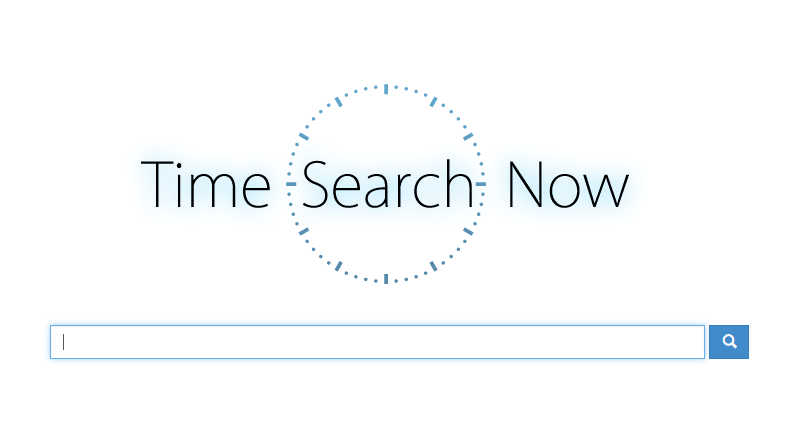
Actuellement les sites de téléchargement, les fausses annonces pour des logiciels sur les moteurs de recherche, et les applications fournis qui insèrent les Adware et les Crapware dans les installateurs pour un logiciel légitime. Vous ne pouvez simplement pas supposer que vous êtes plus sécurisés parce que vous êtes sur OS X. Vous devez faire attention à ce que vous téléchargez et là où vous cliquez.
timesearchnow.com va s’installer dans votre navigateur comme une extension, et va réinitialiser l’ensemble de vos pages pour passer par leur moteur de recherche horrible. Et on entend par là Yahoo … mais il ya une tonne d’autres c qui utilisent leurs propres faux moteurs de recherche. Quelques-uns d’entre eux vous redirigeront vers Bing, mais jamais directement. C’est toujours par un intermédiaire comme timesearchnow.com.

Comment supprimer timesearchnow.com ?
Effectuez bien toutes les étapes de cette page pour supprimer timesearchnow.com. Si vous avez un soucis durant la procédure, dirigez-vous dans la rubrique Demander de l'aide du site pour nous exposer ce qui ne va pas.
Supprimer timesearchnow.com avec AdwareMedic
AdwareMedic est un logiciel pour OSX qui s'occupe de désinfecter votre système de nombreux adwares. Très facile d’utilisation, il est gratuit et se révèle particulièrement efficace pour supprimer les nuisibles de votre Mac.

- Cliquez sur le bouton bleu ci-après pour télécharger AdwareMedic :
Téléchargez AdwareMedic - Cliquez sur AdwareMedic.dmg et installez AdwareMedic en le faisant glisser dans le dossier Applications.
- Lancez le programme, passez l'écran qui vous propose de faire une donation.
- Si le logiciel vous propose des mises à jour automatiques cliquez sur le bouton Check Automatically.
- Cliquez ensuite sur Scan for Adware
- Si AdwareMedic trouve des adwares il vous affiche un listing, vous devez cocher ou décocher ce que vous voulez supprimer et cliquez sur Remove Selected Adware.
- Si AdwareMedic affiche No adware found!, c'est qu'il n'y a pas trouvé de soucis sur votre Mac.
Supprimer timesearchnow.com avec Bitdefender Adware Removal Tool
Bitdefender Adware Removal Tool est un programme gratuit de désinfection qui permet de supprimer rapidement timesearchnow.com mais aussi différentes infections éventuellement installées à votre insu sur votre Mac.

- Téléchargez Bitdefender Adware Removal Tool en cliquant sur le bouton ci-après :
Téléchargez Bitdefender Adware Removal Tool - Cliquez sur le fichier Adware Removal Tool.app afin d'ouvrir l'utilitaire.
- Cliquez sur Search for Adware
- Si Bitdefender Adware Removal Tool découvre un adware durant le scan il vous proposera de le supprimer. Vous devrez suivant les cas entrez votre nom d'utilisateur et mot de passe d'OSX pour le supprimer
- Si Bitdefender affiche Good news!, C'est qu'il n'y a pas ou plus de soucis sur votre Mac
Réinitialiser votre navigateur (si nécessaire)
Si vous voyez encore des traces de timesearchnow.com après avoir suivi l'ensemble des étapes ci-dessus vous pouvez réinitialiser votre navigateur en effectuant la manipulation suivante :
- Démarrez Chrome et appuyez sur le menu
 en haut à droite de votre navigateur.
en haut à droite de votre navigateur. - Allez tout en bas de la page et appuyez sur Afficher les paramètres avancés.
- Allez encore tout en bas de la page et cliquez sur Réinitialiser les paramètres du navigateur.
- Cliquez à nouveau sur Réinitialiser.
- Ouvrez Firefox.
- Dans la barre d’adresse de Firefox tapez le texte suivant about:support.
- Sur la page qui s’affiche appuyez sur le bouton Réparer Firefox.
- Ouvrez Safari puis à côté du Menu Pomme, cliquez sur Safari.
- Dans le menu, sélectionnez Réinitialiser Safari.
- Sélectionnez ensuite tout dans la liste sauf Supprimer les noms et mots de passe enregistrés.
- Validez en cliquant sur le bouton Réinitaliser.





